Resetarea parolei în iPhone, iPad și iPod Touch
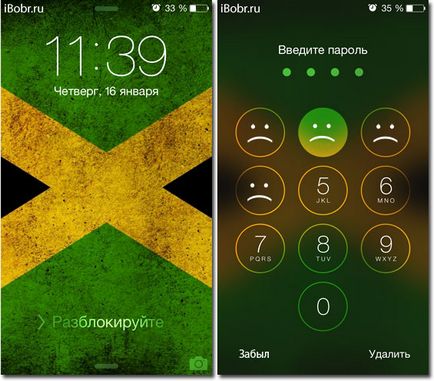
Prieteni, uneori, există o astfel de neplăceri când iPhone utilizator sau tableta iPad uitat parola. Ei bine, care nu se întâmplă, complex, cu ceva care nu este asociat parola pot uita atât novice și mai avansate. Dacă vă place pur și simplu am uitat codul de trecere de pe iPhone (sau alt dispozitiv), să ne înțelegem ce să facem și cum să rezolve această problemă și a reseta parola.
Pentru a începe, să vedem ce parolele pot fi uitate în noastre iPhone. Daca nu sunteti iPhone, și iPad-uri, iPod-ul sau, atunci totul pare prea. Deci, în aceste dispozitive, putem uita următoarele parole:
- Parola privind restricțiile iPhone
- Parola pe ecranul de blocare pentru iPhone
- Sau parola contului ID-ul Apple
Cu restricțiile parola, ne-am dat seama recent, limitele de setare a parolei poate fi resetat fără a pierde nici o informație cu eliminarea restricțiilor parolă detaliile pe care le puteți găsi în materialul - „Dacă ați uitat parola restricțiile de pe iPhone sau iPad».
Luați în considerare cele două moduri principale care vă permit să reseteze o parolă uitată pe iPhone. Ambele metode sunt aproape identice, singura diferență în viteza de internet. În cazul în care viteza de acces la o rețea bună, utilizați prima metodă, se va descărca firmware-ul în sine iTunes și de a restabili iPhone, in scadere cu parola de blocare. În cazul în care Internetul este lent, apoi utilizați al doilea modul în care folosim Ipsw firmware avans. Și cel mai important, după resetarea cu iPhone de pe toate informațiile în prealabil, o copie de rezervă. și după resetare, puteți restaura informațiile.
Resetarea parolei de blocare în iPhone - internet de mare viteză
Înainte de a începe să resetați parola pentru iPhone, asigurați-vă că computerul este conectat la o normală de Internet cu o viteză bună. Deoarece timpul de resetare a volumului de firmware de pornire nu este mic, de exemplu, am cântărit firmware 1.4 GB.
1. Opriți iPhone
2. Rotiți cablul în portul USB și de a introduce iPhone în modul de recuperare (modul de recuperare).
3. De îndată ce pe ecran se afișează iTunes pictogramă și cablu înseamnă modul de recuperare este pornit. Porniți computerul în iTunes. Programul de pornire afișează mesajul:

«ITunes a detectat un iPhone în modul de recuperare. Trebuie să restabiliți acest iPhone înainte de a utiliza cu iTunes. »
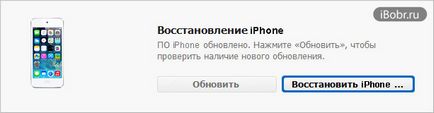
4. Hit OK și Aytyuns selectați butonul - Restore iPhone, vom vedea un mesaj care nu apare deloc:

„Verificare automată pentru actualizări iTunes și iPhone este dezactivat. Doriți iTunes la controalele iPhone pentru actualizări de software?
Pentru a permite verificarea automată pentru actualizări, du-te la „General“ panoul de preferințe iTunes și selectați „Verificați pentru actualizări de software în mod automat“. "
5. Faceți clic pe butonul - Verificați ca butonul Anulare nimic de plumb.
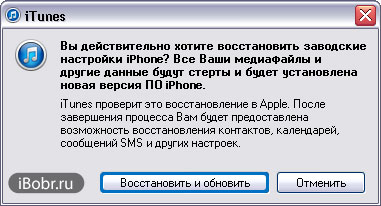
Doriți într-adevăr pentru a restabili setările din fabrică iPhone? Toate mass-media și alte date vor fi șterse și va instala noua versiune de iPhone.
iTunes va verifica acest lucru de recuperare de la Apple. După finalizarea procesului vi se va oferi posibilitatea de a restabili persoanele de contact, calendare, mesajele SMS și alte setări.
6. Hit - Restaurare și actualizare. Urmează informații despre versiunea de iOS, care va fi instalat. Am ales - În continuare și sunt de acord cu butonul Acord de licență - Acceptare.
În partea de sus a iTunes, vom vedea că este un obiect încărcat, se pare că el shake-uri de firmware. Firmware-ul încărcat în iTunes, timp de două ore. În acest timp iPhone-ul a trebuit să se trezească toate acțiunile efectuate mai întâi.
Repetați totul de la început, opriți iPhone, am intra în modul de recuperare. iTunes preia software-ul, și dintr-o dată există o eroare 3004:
„Nu se poate restabili iPhone. A apărut o eroare necunoscută (3004). "
Am citit în remediul pe internet pentru această eroare - pentru a face Internet Explorer browser-ul implicit, sau încercați o recuperare în mână (cu pre-încărcate IPSW). Și am închis toate browserele și-a făcut Internet Explorer în mod implicit. Din nou, repetați pașii pentru a reseta eroarea nu mai apare.
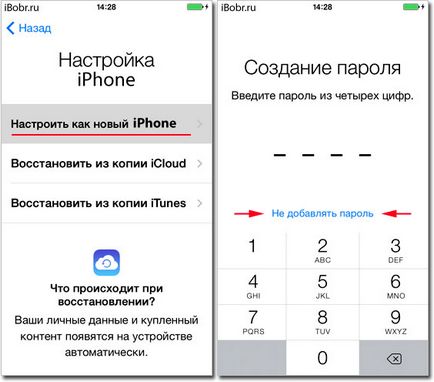
Cu ecranul iPhone-ul a dispărut dantelă cu iTunes logo-ul și nu a fost un măr cu procesul de recuperare a firmware-ului. Ca rezultat, iPhone recuperat cu succes, încărcate și a cerut să activeze. timp în care am ales - Setați ca un nou iPhone. În timpul procesului de activare a cerut din nou pentru a seta o parolă, dar am refuzat, făcând clic mai jos - Nu adăugați o parolă.
Cum să resetați parola de pe iPhone - Internet lent
Dacă se crawling pe internet, primul mod de iPhone pentru a reseta parola nu va face. În cazul în care Internetul de pe computer se execută lent, apoi descărcați fișierul oriunde cu firmware-ul în formatul - * .ipsw. Descărcați firmware pentru iPhone, iPad și iPod touch, puteți din tabelul AppStudio firmware-ul de pe orice conexiune de mare viteză la rețea (sau întrebați un prieten într-un internet cafe).
Am tras firmware-ul lui iPhone6,2_7.0.5_11B601_Restore.ipsw din iTunes. Acest program a fost firmware încărcat în primul proces de resetare firmware descris mai sus. fișierul firmware-ul este localizat în următorul director:
- C: \ Documents and Settings \ numele de utilizator \ Application Data \ Apple Computer \ iTunes \ iPhone actualizări de software
Deci, avem o actualizare firmware. Acum, selectați firmware-ul și utilizând un alt computer cu o conexiune lentă, dar de lucru pe internet încearcă să resetați parola pe iPhone din nou. La începutul acestui calculator a fost, de asemenea, încredințată iPhone.
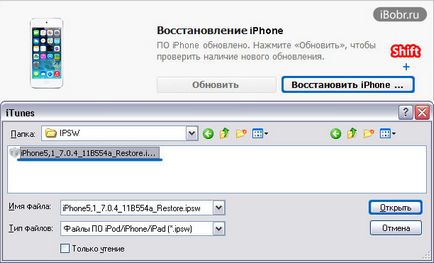
Pentru a face acest lucru, vom efectua aceiași pași ca și în prima metodă, dar când ajungi la al 4-lea paragraf, este necesar în timp ce țineți tasta Shift de pe tastatură, apăsați butonul Restore în iTunes pentru iPhone. Dacă faceți acest lucru în mod corect, veți vedea o fereastră în care pentru a selecta firmware-ul manual, faceți clic pe OK și continuați să resetați parola.
Caracteristici reseteze o parolă pe iPhone și de a restabili informații